
Драйвери відіграють ключову роль, забезпечуючи злагоджену взаємодію апаратного забезпечення з операційною системою, дозволяючи йому ефективно виконувати свої функції. Несправності в роботі драйверів можуть призвести до різноманітних проблем, які можуть збентежити навіть досвідченого користувача. На щастя, розробники Microsoft та виробники комп’ютерних компонентів регулярно випускають оновлення драйверів, прагнучи забезпечити їхню безперебійну роботу. Однак іноді виникають ситуації з пошкодженими, відсутніми або несумісними драйверами. Сьогодні ми розглянемо способи перевстановлення драйверів в операційній системі Windows 10, включаючи драйвери для відеокарт NVIDIA, AMD та інтегрованих рішень Intel.

Як здійснити видалення та повторну інсталяцію драйверів у Windows 10
Процес видалення та повторної інсталяції драйверів передбачає деінсталяцію поточної версії драйвера з подальшою заміною її на нову. Нижче ми розглянемо методи для трьох основних типів драйверів: графічних, звукових і мережевих. Ми детально опишемо процедуру видалення та перевстановлення для кожного з них. Важливо ретельно слідувати інструкціям, щоб гарантувати успішну переінсталяцію драйверів на вашому комп’ютері з Windows 10.
Спосіб 1: Видалення та переінсталяція графічного драйвера
Щоб забезпечити плавну роботу вашої графічної системи без затримок, вкрай важливо використовувати найновіший графічний драйвер. Для видалення та повторної інсталяції драйверів у Windows 10 виконайте наведені нижче дії:
1. Натисніть кнопку Windows, введіть “Диспетчер пристроїв” і виберіть “Відкрити”.

2. Клацніть на стрілку поруч із пунктом “Відеоадаптери”, щоб розгорнути цей розділ.
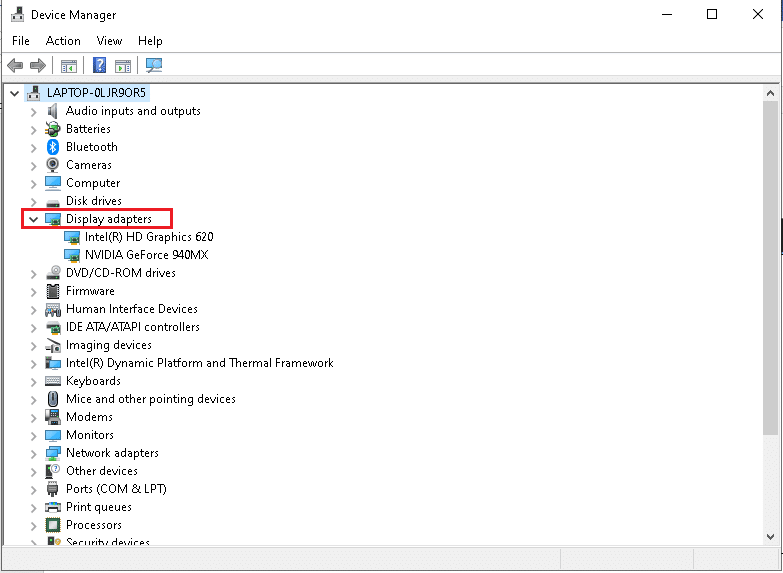
3. Клацніть правою кнопкою миші на потрібному драйвері та виберіть “Видалити пристрій”.
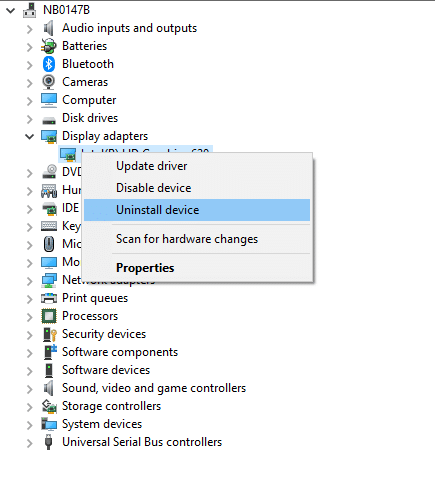
4. З’явиться попереджувальне вікно. Поставте галочку біля опції “Видалити програмне забезпечення драйвера для цього пристрою” та натисніть “Видалити”.
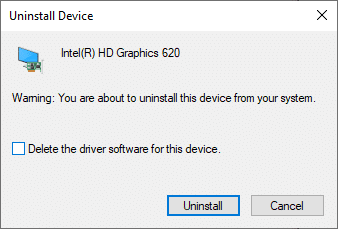
5. Перейдіть на офіційний сайт виробника вашої відеокарти, щоб завантажити драйвер, сумісний з характеристиками вашої системи.
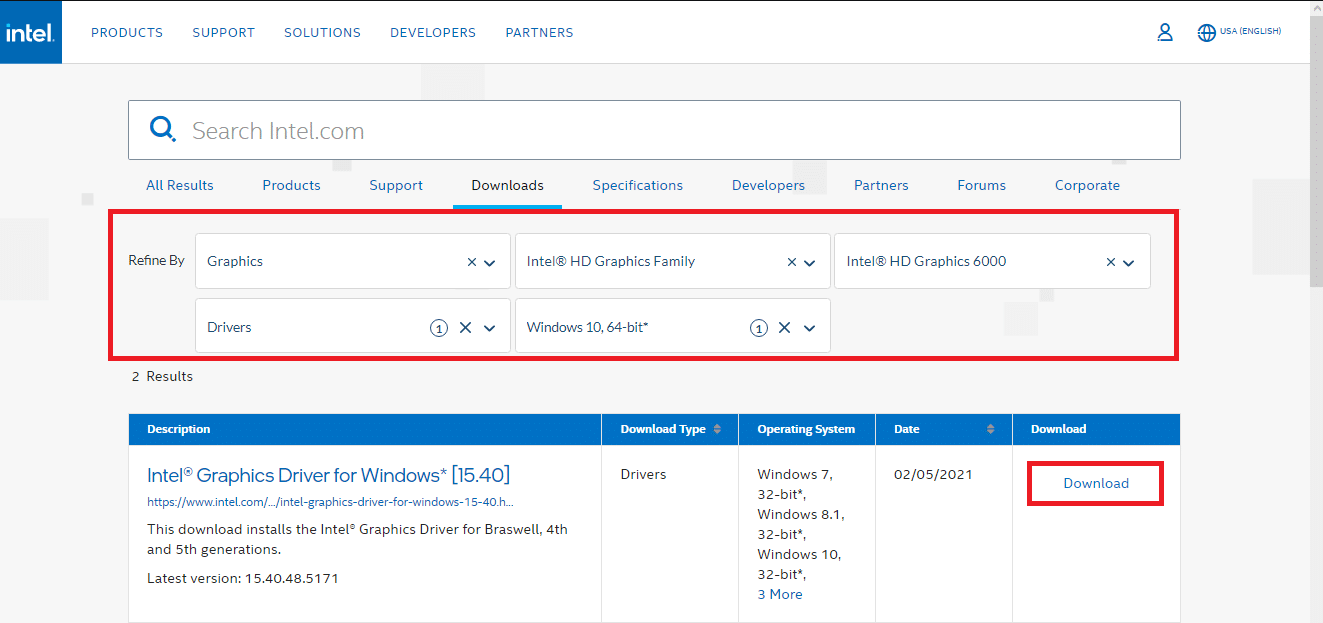
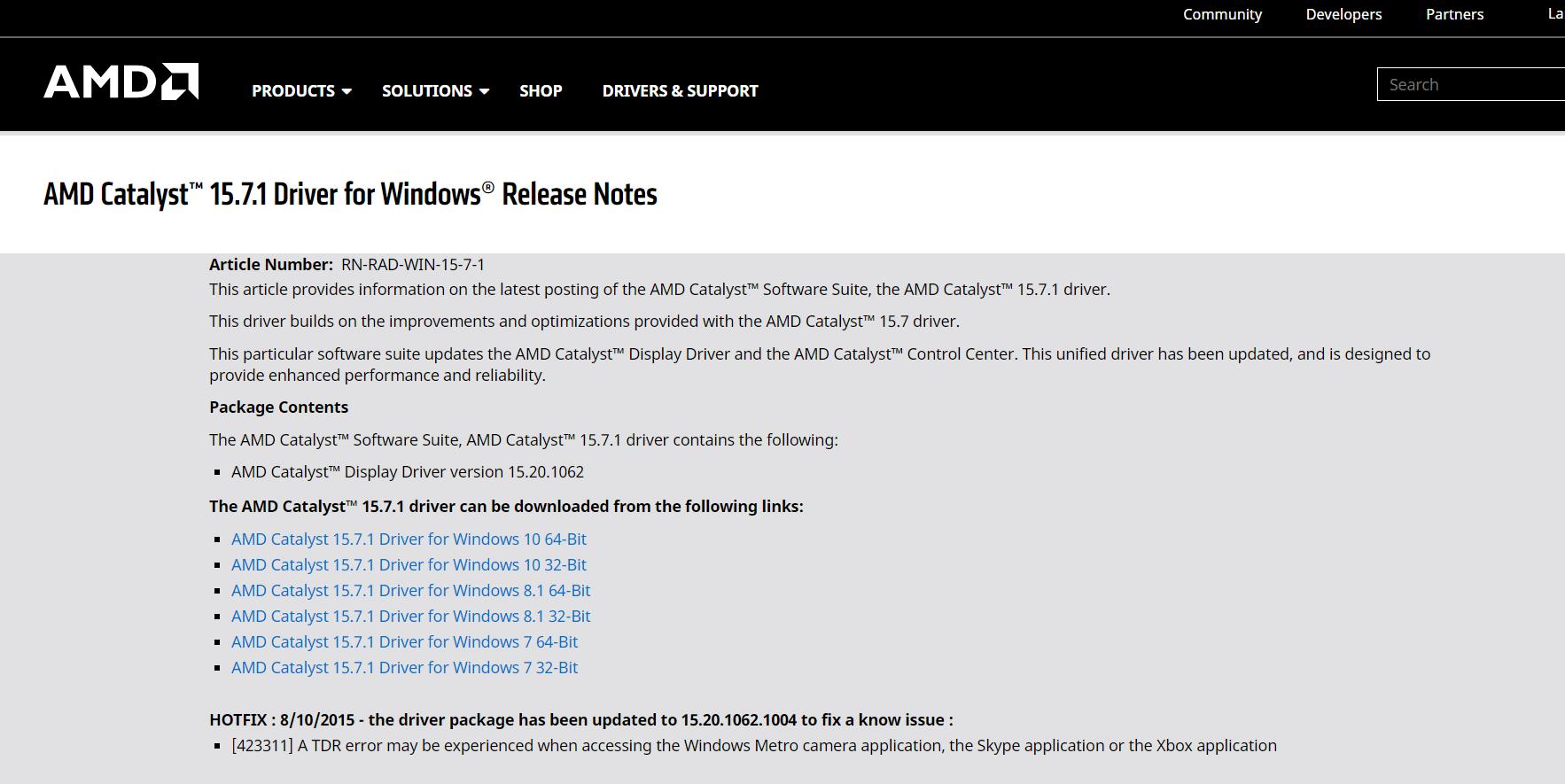
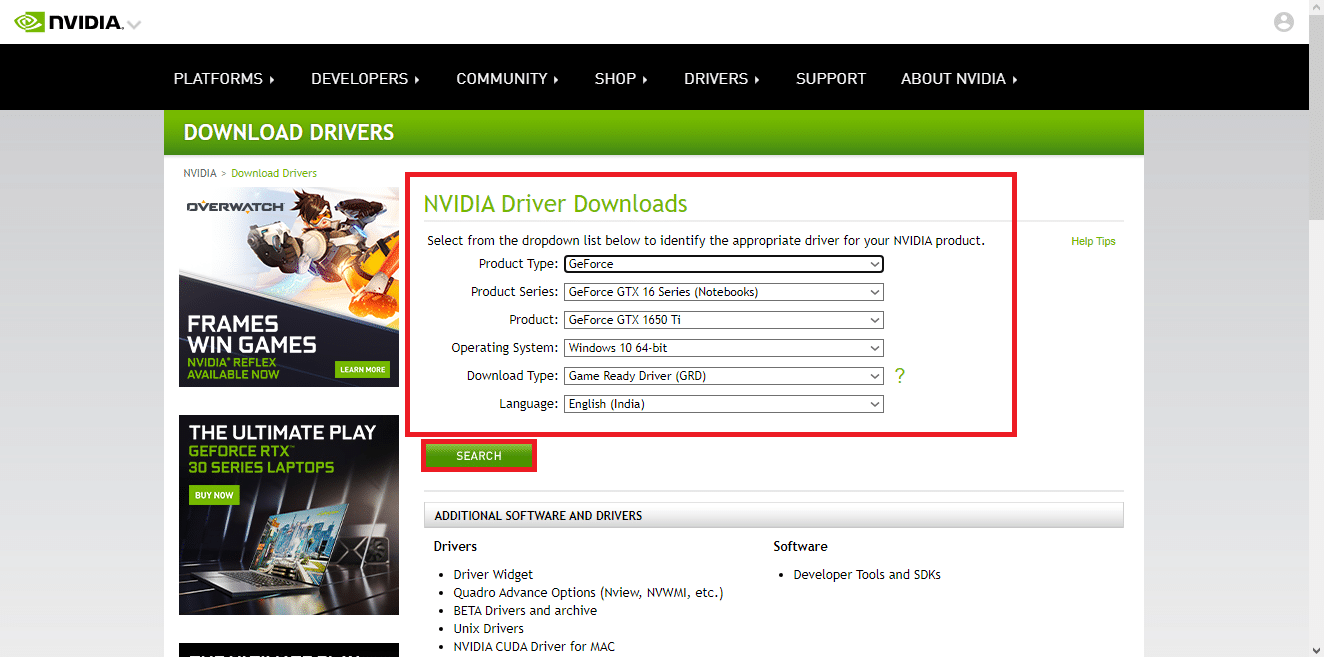
6. Запустіть завантажений файл .exe, щоб інсталювати драйвери.
Спосіб 2: Видалення та повторна інсталяція аудіодрайвера
Аудіодрайвер необхідний для щоденної роботи комп’ютера, чи то перегляд фільмів, ігри або телефонні дзвінки. Для переінсталяції аудіодрайвера спершу потрібно його видалити.
1. Відкрийте “Диспетчер пристроїв” і розгорніть категорію “Звукові, відео та ігрові контролери”.
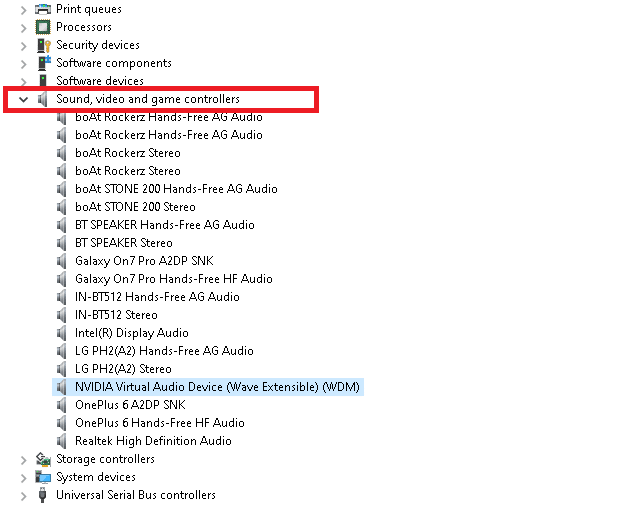
2. Клацніть правою кнопкою миші на аудіодрайвері, наприклад “NVIDIA Virtual Audio Device (Wave Extensible) (WDM)”, і виберіть “Видалити пристрій”.
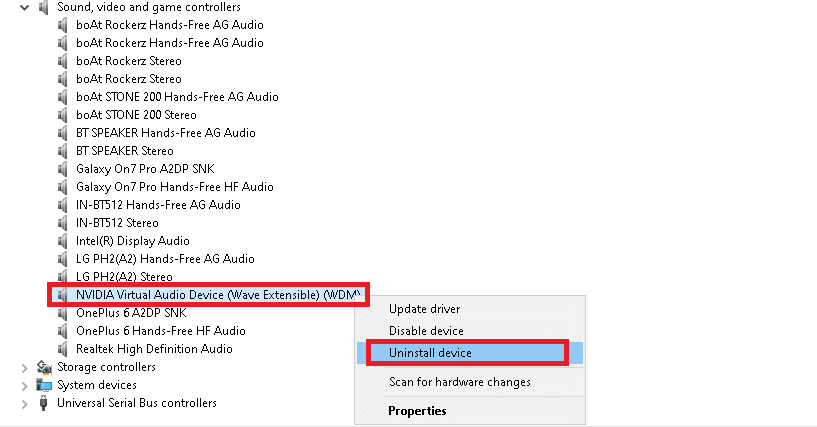
3. Поставте галочку біля “Видалити програмне забезпечення драйвера для цього пристрою” та підтвердіть видалення.
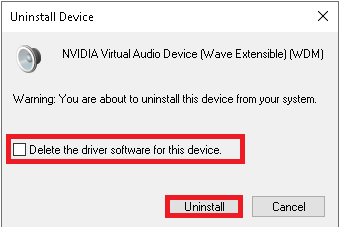
4. Відкрийте браузер і перейдіть на офіційний сайт NVIDIA.
5. У верхньому меню виберіть розділ “ДРАЙВЕРИ”.

6. Знайдіть і завантажте драйвер, що відповідає вашій версії Windows.
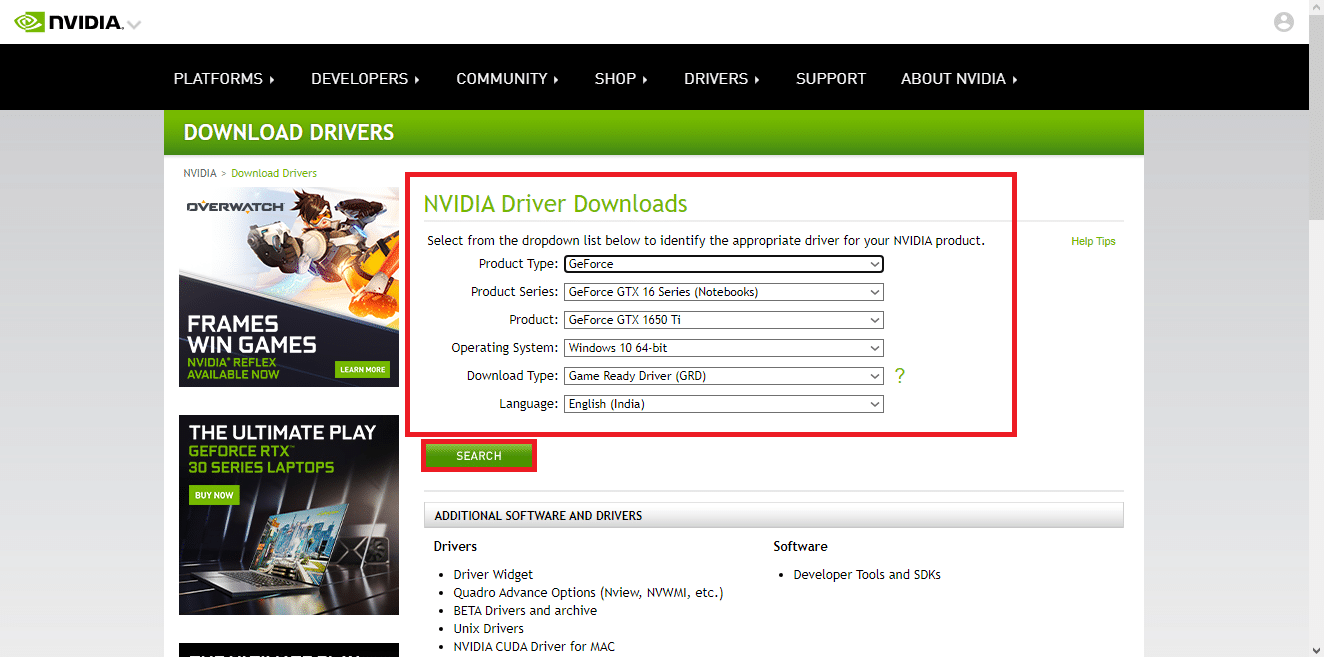
7. Запустіть завантажений файл і дотримуйтесь інструкцій для його інсталяції.
Спосіб 3: Видалення та переінсталяція мережевого драйвера
Для стабільного підключення до мережі необхідно перевстановити мережевий драйвер:
1. Запустіть “Диспетчер пристроїв” через пошук Windows.

2. Клацніть правою кнопкою миші на мережевому драйвері і виберіть “Видалити пристрій”.
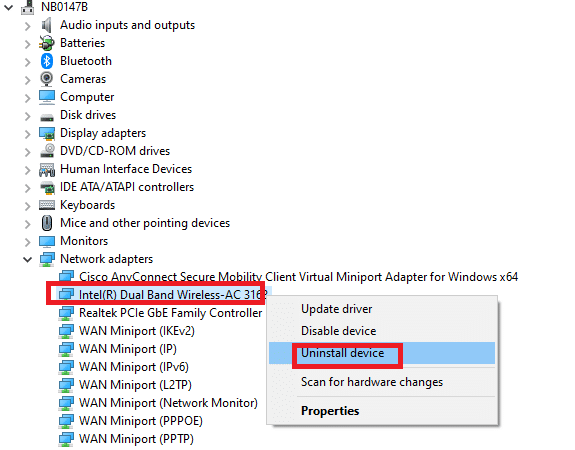
3. З’явиться попередження. Поставте галочку біля “Видалити програмне забезпечення драйвера для цього пристрою” і підтвердіть видалення.
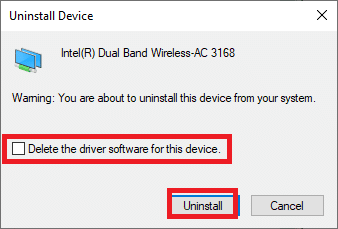
4. Перейдіть на офіційний сайт виробника вашого мережевого адаптера, наприклад, Intel.
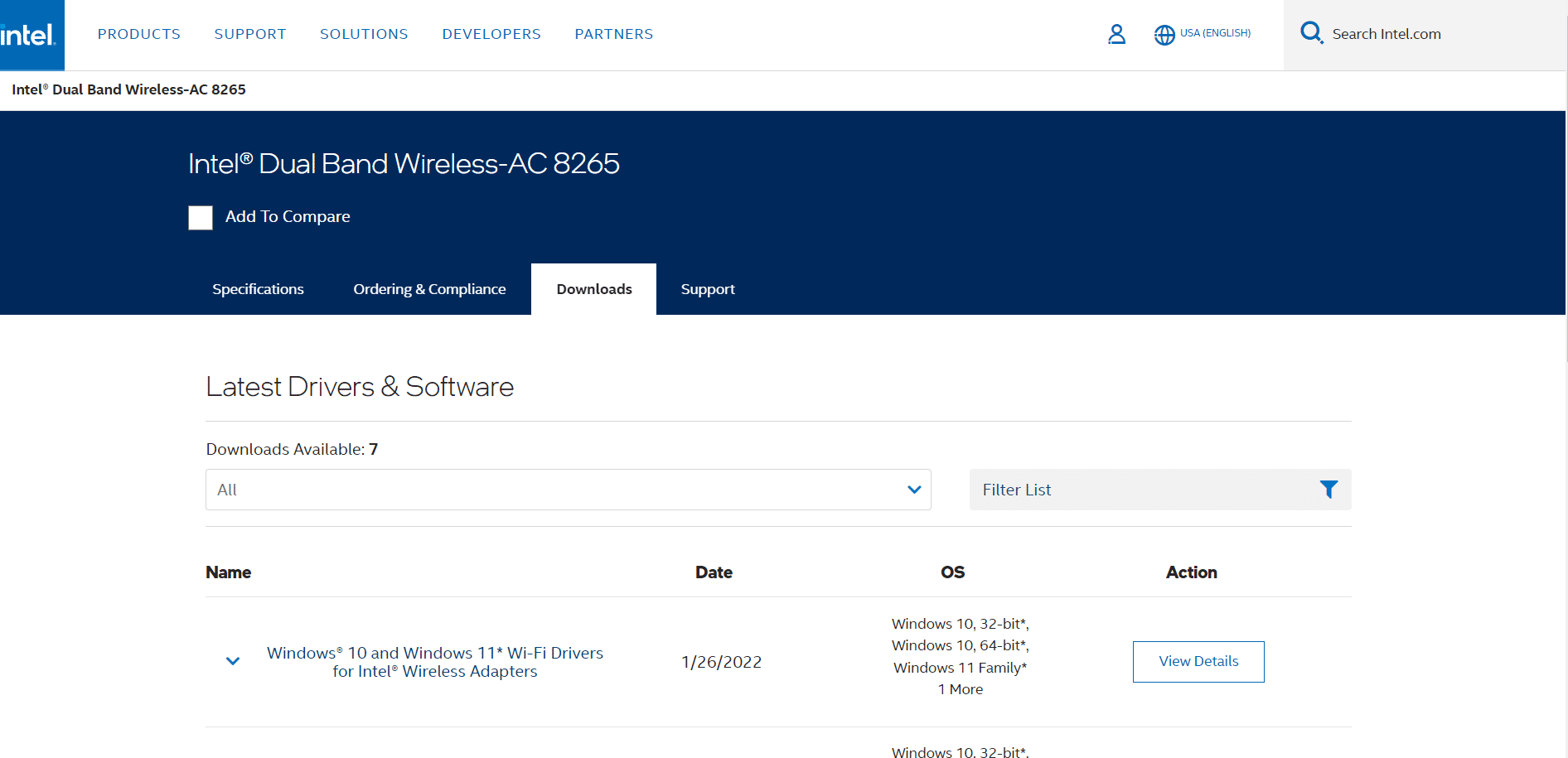
5. Знайдіть та завантажте драйвери, що відповідають вашій версії Windows.
6. Запустіть завантажений файл і дотримуйтесь інструкцій для інсталяції.
***
Ви ознайомилися з методами видалення та повторної інсталяції драйверів в Windows 10/7. Сподіваємося, ця інформація була для вас корисною. Заходьте на нашу сторінку для отримання додаткових порад і залишайте свої коментарі.